Além de um navegador especial, o Tor é uma rede composta por servidores operados por voluntários, que permite às pessoas melhorar suas condições de privacidade e segurança enquanto estiverem conectadas e navegando na Internet.
Ao usar o navegador Tor, os usuários empregam a rede que os conecta através de uma série de túneis virtuais e anônimos.
Ao evitar a conexão direta, permitem que indivíduos e organizações compartilhem e busquem informações sobre as redes públicas, sem comprometer sua privacidade.
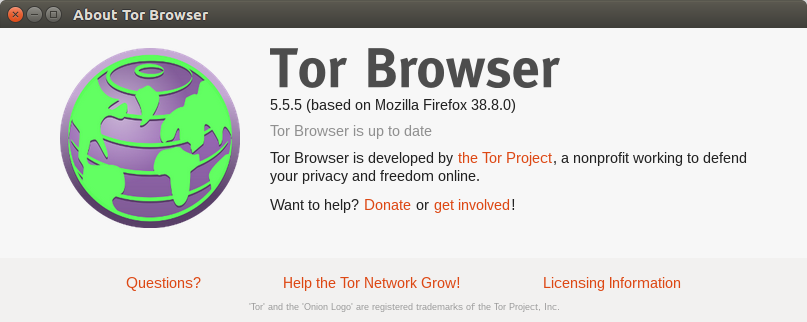
Na mesma linha, a ferramenta permite contornar agentes de censura, que impedem seus usuários de obter e difundir conteúdo na Internet.
Quem usa o Tor
As pessoas usam o Tor para impedir que websites — bem intencionados ou não — as rastreiem. Pode ser usado para usar serviços de chat, de mensagens instantâneas, videoconferência etc. que porventura estejam bloqueados.
Embora esteja envolto em uma aura de mecanismo concebido para “proteger cibercriminosos” e foras-da-lei, o Tor vai muito além deste preconceito alimentado por gente desinformada.
O Tor ajuda pessoas que precisam ter acesso a redes sociais para trocar informações sensíveis — como fóruns e salas de chat para vítimas de abusos sexuais ou pessoas que tenham doenças estigmatizadas e que desejam se proteger, justamente, do preconceito.
Jornalistas usam o Tor para se comunicar com mais segurança com delatores, denunciantes e dissidentes políticos ou corporativos. Além das atividades normais que envolvem proteger suas fontes.
É possível imaginar inúmeras situações legítimas em que as pessoas possam querer se defender de governantes e companhias poderosas, que espionam e retaliam sem qualquer escrúpulo.
Leia mais sobre privacidade para jornalistas neste artigo.
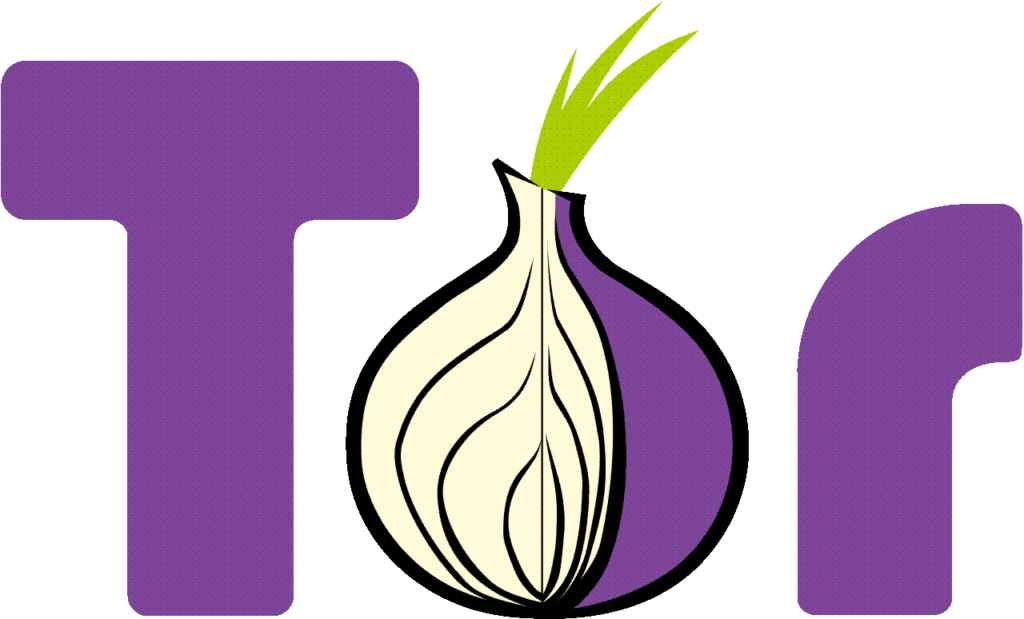
Parte da marinha dos EUA usa o código fonte do Tor em projetos de inteligência e algumas ramificações militares o usam em campanhas externas ao território nacional, para proteger a transmissão de informações.
A polícia e agências de segurança nacional fazem uso do instrumento para visitar sites suspeitos, sem deixar rastros de IPs governamentais nos web logs, durante as operações.
É justamente a variedade de pessoas que fazem uso da ferramenta que a torna mais segura.
O Tor esconde o fluxo de informações de cada usuário atrás de cada outro usuário na rede — portanto, quanto mais pessoas usam e quanto maior a diversidade de usuários, mais anonimidade é fornecida às informações.
Como instalar o Tor
Este texto irá abordar a instalação do Tor no Debian, no Ubuntu e nas outras distros derivadas deles.
Outras distribuições Linux, provavelmente tem o Tor nos seus repositórios oficiais — e, portanto, você pode instalá-lo como qualquer outro software.
Para instalar a versão estável (stable), use o apt:
sudo apt update sudo apt install tor torbrowser-launcher
A seguir, rode um dos aplicativos recém instalado:
torbrowser-launcher
Tor Browser Launcher By Micah Lee, licensed under MIT version 0.2.4 https://github.com/micahflee/torbrowser-launcher Creating GnuPG homedir /home/justincase/.local/share/torbrowser/gnupg_homedir Downloading and installing Tor Browser for the first time. Downloading https://dist.torproject.org/torbrowser/update_2/release/Linux_x86_64-gcc3/x/en-US Latest version: 5.5.5 Downloading https://dist.torproject.org/torbrowser/5.5.5/tor-browser-linux64-5.5.5_en-US.tar.xz.asc Downloading https://dist.torproject.org/torbrowser/5.5.5/tor-browser-linux64-5.5.5_en-US.tar.xz Verifying signature Extracting tor-browser-linux64-5.5.5_en-US.tar.xz Running /home/justincase/.local/share/torbrowser/tbb/x86_64/tor-browser_en-US/start-tor-browser.desktop Launching './Browser/start-tor-browser --detach'...

Após algum tempo, uma tela do navegador irá abrir, pedindo informações para estabelecer uma conexão.
Para a maioria das casos, basta clicar no botão Conect, para obter acesso à rede Tor.
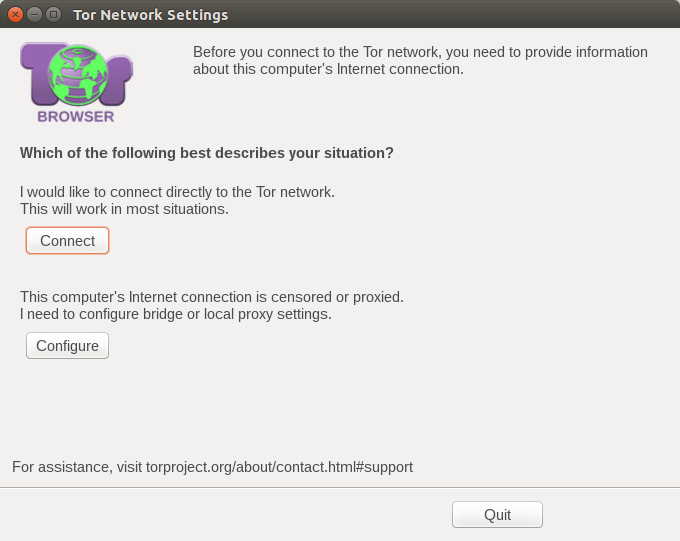
Se você estiver dentro de uma rede, com conexão à Internet sabidamente censurada ou proxeada, será necessário clicar no segundo botão Configure, para fazer alguns ajustes.
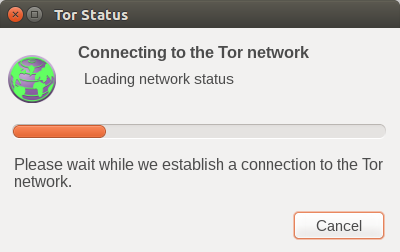
Depois desta parte, o Tor deverá iniciar com uma interface semelhante à do Firefox padrão. Veja a imagem:
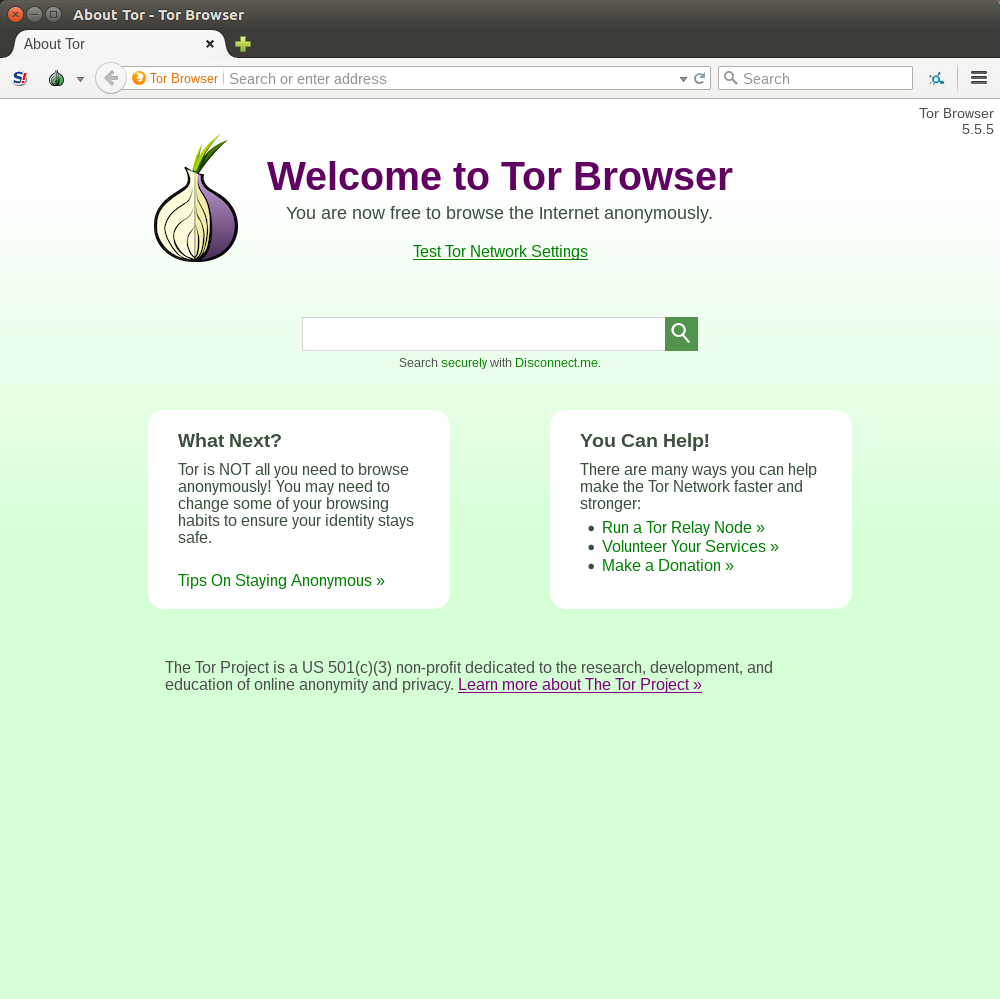
Nas próximas vezes, você pode executar o Tor, pelo Dash (Ubuntu ou GNOME).
Basta procurar pelo nome do aplicativo “Tor Browser”.
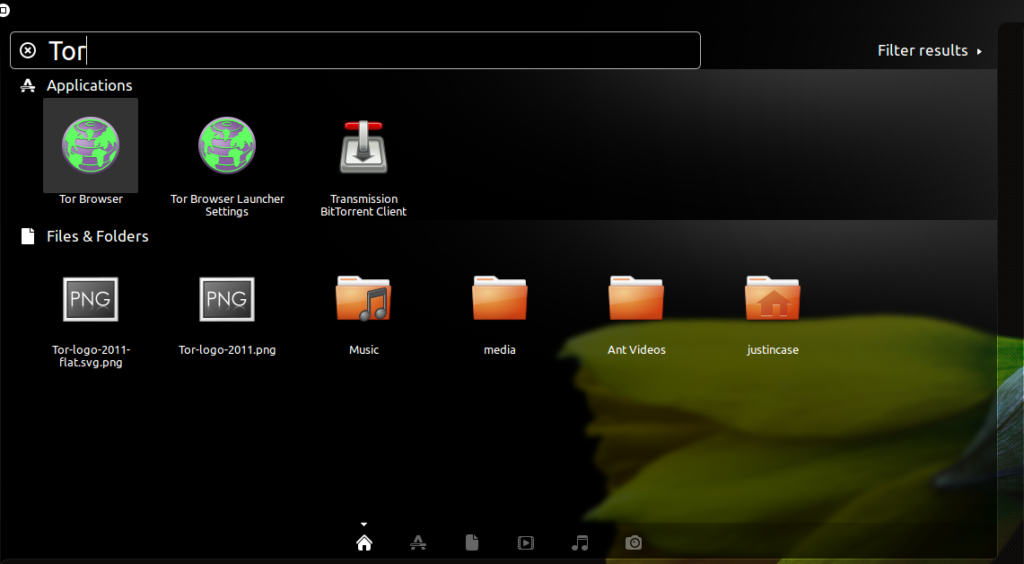
Referências:


